Creiați DVD/SVCD direct din fișerele MP4/AVI
Pentru aceasta aveți nevoie de :
-Unul sau mai multe filme īn format AVI/MP4 și subtitrarile lor
-Dispozitiv de īnregistrare DVD-uri sau CD-uri
-Un DVD player
-Programul Film Machine Beta(1.5.0.15)
-Cinema Craft Encoder
-Program de inscripționare Nero Burning Rom sau Ashampoo Burning Rom
Studio 5
Codecuri AVI/MP4(Cautați īn www.free-codecs.com) sau instalați
K-lite Mega Code Pak
Instalați programul The Film Machine și CCE(Cinema Craft)Dupa instalarea CCE
cautați calea folderului CCE și dați dublu clic pe CCE Patcher.exe .Faceți clic pe
eticheta galbena a CCE executabila(C:\Program files\Custom Tehnology\CCE SP
Trial version\cctspt.exe)Așteptați mesajul:"File is cracked and CCE is finally cracked"
Pasul 1
Configurați programul TFM
Deschideți programul și dați clic pe "Option"
Īn pagina "Encoders" aveți doua opțiuni:
1.Alegeți 2 pași pentru o calitate mai buna dar un proces de prelucrare mai īndelungat
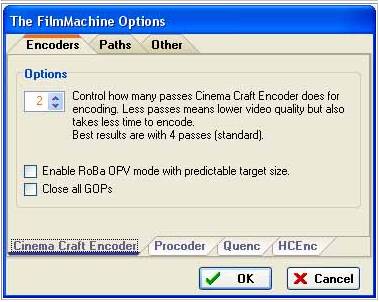
2.Alegeți"RoBa OPV pentru un proces de prelucrare rapid dar o calitate mai proasta.
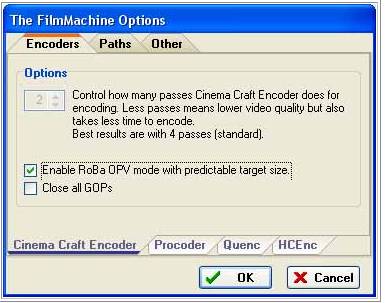
Copy and Paste aceasta adresa īn cāmpul CCE din pagina"Paths":
C:\Program files\Custom Tehnology\CCE SP Trial version\cctspt.exe
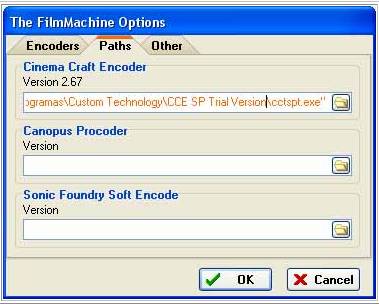
Īn pagina "Other" activați opțiunea "Delete temprary files to save diskspace"
Marcați "PAL"pentru standardul dv. de televiziune
Apasați "OK"
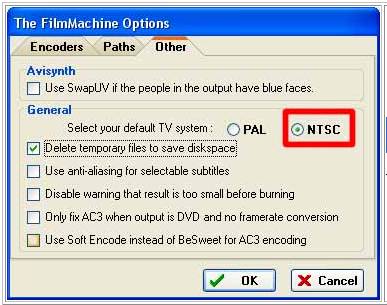
Pasul 2
Selectați materialul video
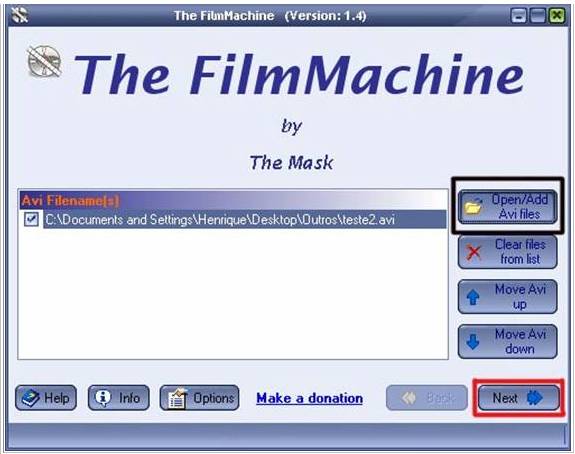
Cautați
īn browser și selectați fișerul AVI/MP4 cu ajutorul butonului ![]()
Dupa care
apasați butonul ![]()
Pasul 3
Faceți setarile pentru conversie
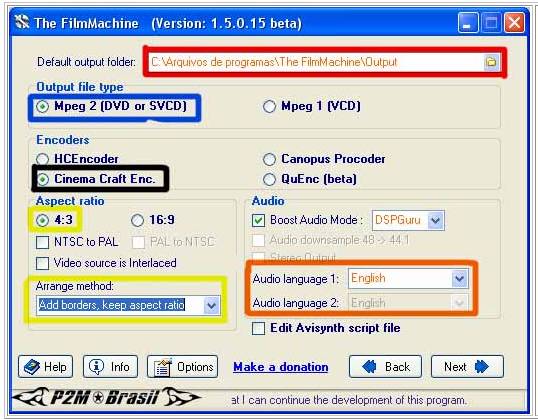
Īn cāmpul "Default output folder" stabiliți un folder unde se va salva rezultatul final opținut cu TFM.(Īn cazul meu I:\TFM)
Selectați
și restul opțiunilor așa cum se vede īn imaginea de mai sus
și apoi apasați butonul ![]()
Pasul 4
Selectați marimea finala și formatul la ieșire
Pentru SVCD
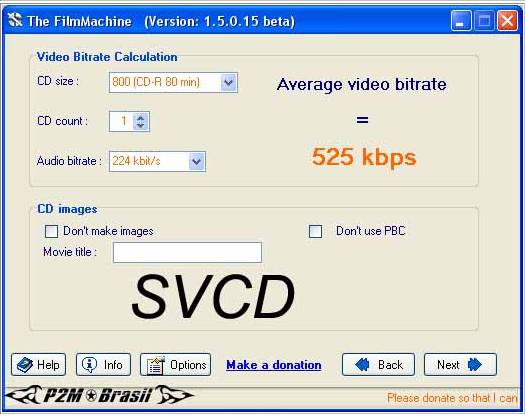
Și pentru DVD
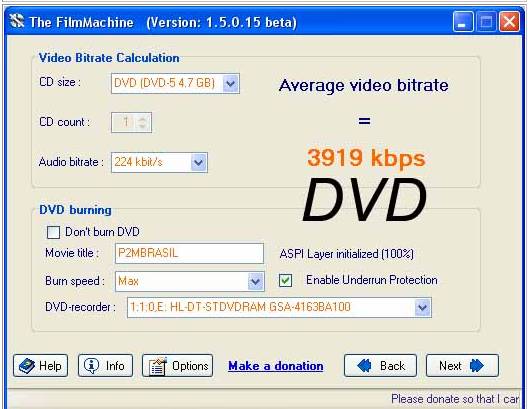
Observație: Pentru īnregistrare automata a DVD-ului nu marcați opțiunea
"Don't burn DVD"iar īn cāmpul "Movie title" tastați numele filmului
Expertul va reamintește sa introduceți discul DVD īn dispozitivul de inscripționare.
Apasați ![]()
Pasul 5
Inserarea subtitrarii
Pentru SVCD
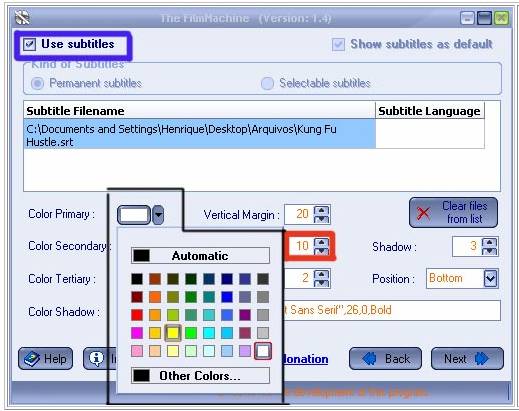
Bifați "Use subtitles"
Faceți clic pe iconul(folderul) din dreapta cāmpului și mergeți la fișerul unde aveți subtitrarea
Īn "Color Primary" alegeți culoarea galbena sau alba(implicit)
Pentru DVD
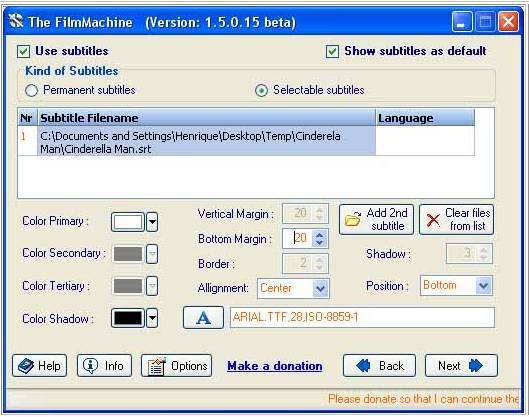
Selectați subtitrarea.
Apasați ![]()
Pasul 6
Convertirea
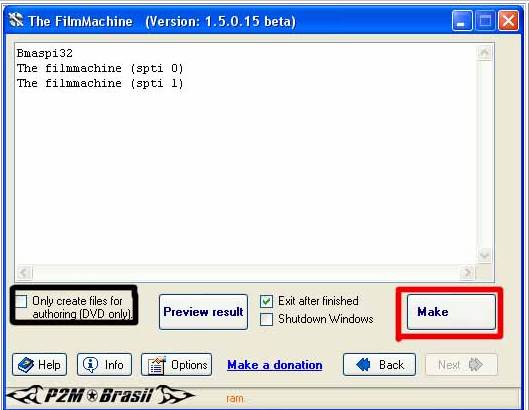
Apasați
butonul ![]()
Se afișeaza pagina de mai jos și cānd apare masajul īncadrat īn chenar roșu īnseamna ca TFM a terminat treaba
. 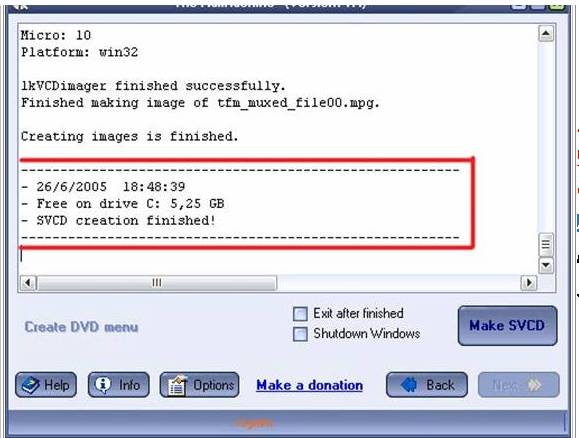
Timp mediu de prelucrare:
Pentru DVD 5 ore
Pentru SVCD 3 ore
Pasul 7
Inscripționarea cu programul Nero sau Ashampoo
Īn final testați rezultatul cu ajutorul playerului dv.
Nota: īn cazul DVD-urilor daca inscripționarea automata a eșuat īncercați sa īnregistrați ISO Image.
|